Содержание
Как известно, браузер от Google Chrome отличается своей быстротой и оперативным реагированием на команды пользователя. Многие делают свой выбор в пользу данного обозревателя именно по этой причине, для других – это, прежде всего, переводчик.
Независимо от того, почему выбор пал именно на Хром, логично, что вы ждете от него качественной работы без малейших задержек. Но иногда случается так, что, открыв данный браузер, вы видите, что страницы перестали загружаться. Причин тому может быть много, впрочем, как и решений. Именно поэтому предлагаю обсудить, почему гугл хром не открывает страницы, и что с этим делать.
Причины
Учитывая то, что в интернете вы «гуляете» по многим сайтам, причин возникновения проблемы может быть очень много. Одна из самых популярных – вирус. Но не спешите рвать на себе волосы, вполне возможно, что еще не все потеряно, и ситуацию можно исправить.
Решения
Если вы размышляете над тем, почему же гугл хром не открывает сайты, советую сделать следующее. Для начала запустите утилиту для чистки системы, например, CCleaner или любую другую программу чистильщик для Windows 7. Она просканирует компьютер на наличие так называемого компьютерного мусора, который засоряет систему и, возможно, блокирует доступ к сети. Кроме того, включите проверку на своем антивируснике, который определит наличие или же отсутствие вирусов. Если они будут обнаружены, программа ликвидирует их.
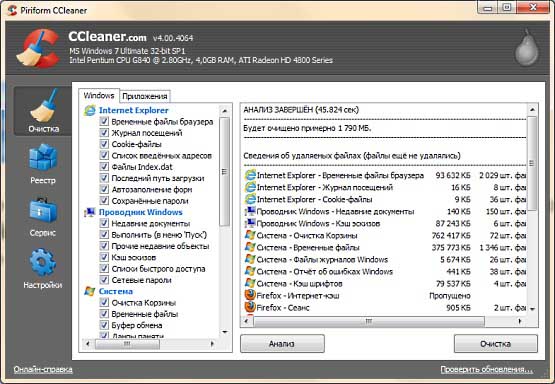
Если после проверки компьютера все осталось по-прежнему, и проблема все же не в вирусах, попробуйте переустановить Гугл Хром. Для этого удалите браузер полностью, перепроверив после этого утилитой, чтобы не остались никаких его «хвостов». Затем зайдите на официальный сайт и скачайте установочный файл, запустите и следуйте инструкции. Минус этого способа в том, что все ваши вкладки и закладки не сохранятся, так же, как и данные для входа, поэтому перед тем, как удалять веб-браузер, сохраните всю необходимую для себя информацию.
Наконец, если и это не помогло, что бывает очень редко, можно прибегнуть к последнему способу. Кликните по ярлыку Хрома на рабочем столе и зайдите в настройки. Там выберите вкладку «Ярлык» и в строке «Объект» в самом конце пропишите «-no-sandbox». Выглядеть это должно так, как на картинке ниже. Примените и загрузите Chrome еще раз.
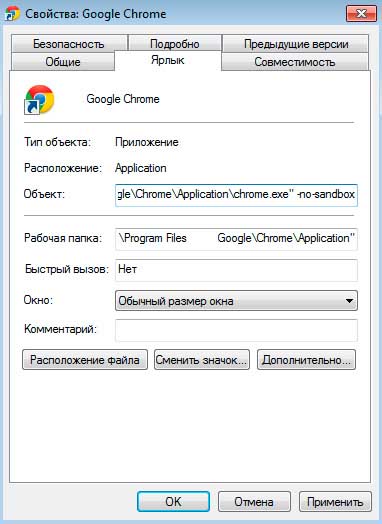
Вот и все, один из этих методов однозначно даст результат, и ваш любимый браузер вновь будет вас ежедневно радовать. Как видите, все достаточно просто, а потому решить проблему нежелания браузером открываться, не составит никакого труда.
Одним словом, влюбился я в этот браузер) ) Есть правда и минусы – иногда не хватает плагинчиков, например iMacros для Firefox меня частенько выручал, также как и Roboform на Internet Explorer’е.
Но в один «прекрасный» день пришлось снова вспомнить про удаленные браузеры. Хром ни в какую не хотел открывать ни одного сайта, при этом все остальные браузеры работали прекрасно.
Решение нашлось в службе поддержки Google. Необходимо в свойствах ярлыка дописать параметр –no-sandbox, после чего Хром снова будет радовать Вас своей скоростью.
Опишу процедуру подробно. Щелкаем правой кнопкой мыши на ярлыке Google Chrome, выбираем «Свойства» , в появившемся окошке переходим на вкладку «Ярлык» и в строке «Объект» после кавычки дописываем параметр –no-sandbox (перед — ставим пробел) . На скриншоте показан пример:
После чего нажимаем «Применить» и ОК. Если имеется ярлык и на панели быстрого запуска, рядом с пуском, проделываем с ним те же действия или просто перетягиваем ярлык с рабочего стола в панель быстрого запуска.
Мой google chrome перестал открывать страницы в интернете, помогите разобраться в чем проблема и избавиться от нее!
Не открывались вкладки и настройки и расширения. Видимо одно из расширений блокировало работу. Зашел в диспетчер задач и поудалял процессы Chrome, после удаления половины из них проверил — chrome заработал.

Спасибо . Тут фишка что новые версии хром удалили поддержку некоторых расширений . У меня ад блок плюс блокировал аду.бай

Google Chrome, как и большинство программ на вашем компьютере, уязвим. Поэтому после посещения страниц с вредоносным ПО зачастую появляются проблемы в работе с браузером. Возможны проблемы с открытием страниц либо переходом на нужную страницу, например Chome открывает не те сайты, которые вы писали в адресной строке, либо браузер запускается с ненужной страницей.
Основные причины почему в хроме могут быть проблем с отображение страниц:
1.Пропал интернет.
Возможно отключился интернет, смотрим сетевой кабель, проверяем WI-FI сеть, проверяем маршрутизатор.
2.Изменен путь запуска
Вредоносные программы могут дописывать в ярлык некоторые параметры. Чтобы их увидеть, нужно правой кнопкой мыши нажать на ярлык и выбрать в контекстном меню Свойства . В свойствах ярлыка увидим строку "С:Program FilesGoogleChromeApplicationchrome.exe"http://delta-homes.com/ — как пример неверной строки адреса объекта для запуска браузера. В любом случае ярлык на программу должен выглядеть таким образом: "С:Program FilesGoogleChromeApplicationchrome.exe" (путь в вашем ярлыке может отличаться).

3. Блокирование антивирусом или брендмауэром
Есть вариант блокирования интернет трафика вашим антивирусным ПО либо брендмауэром Windows. Для проверки на время нужно отключить антивирус или брендмауэр, после чего проверить не решилась ли проблема.

4. Переустановка Хрома
Возможно нам понадобится удалить программу Google Chrome и установить его заново. Это можно сделать несколькими способами:
4.1 Открываем Панель управления, затем переходим в Программы и компоненты , н аходим наш Гугл Хром и удаляем его. Желательно после этого пункта почистить неудалившиеся файлы от браузера.
4.2 Здесь понадобится программа деинсталлятор, например CCleaner или ее аналоги. Скачав из интернета данное ПО, будем удалять поврежденный браузер. Программы для деинсталляции зачастую полностью удаляют все части программы из реестра, рекомендуем удалять специальными программами, а не дефолтным деинсталлятором Windows.

После вышеперечисленных процедур нужно будет заново установить браузер, скачав последниюю версию с нашего или официального сайта (по надобности). Если вас не устраивает браузер Google Chrome — можно попробовать другие браузеры, например Internet Explorer, Opera, Firefox, SeaMonkey.


